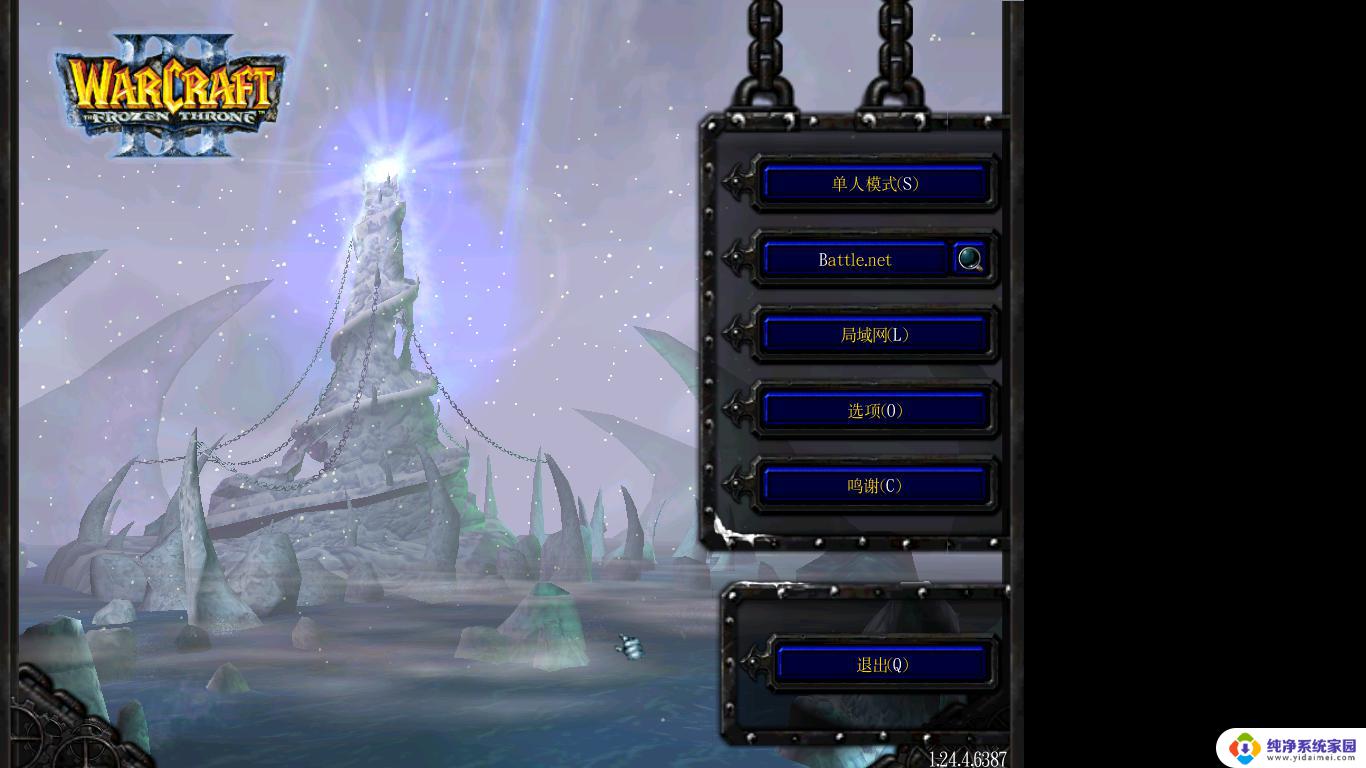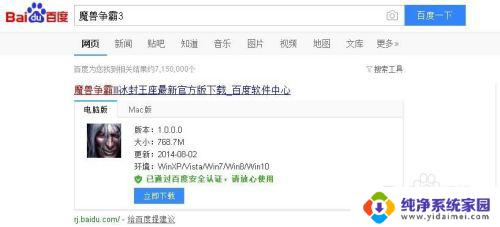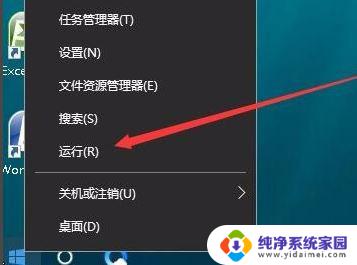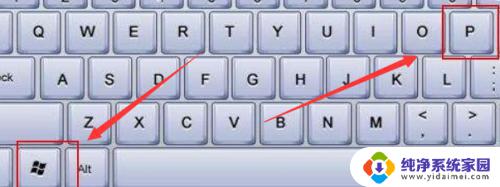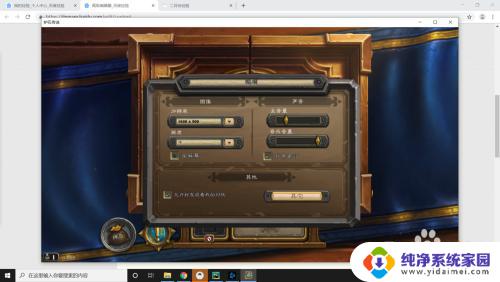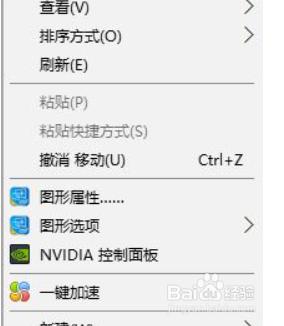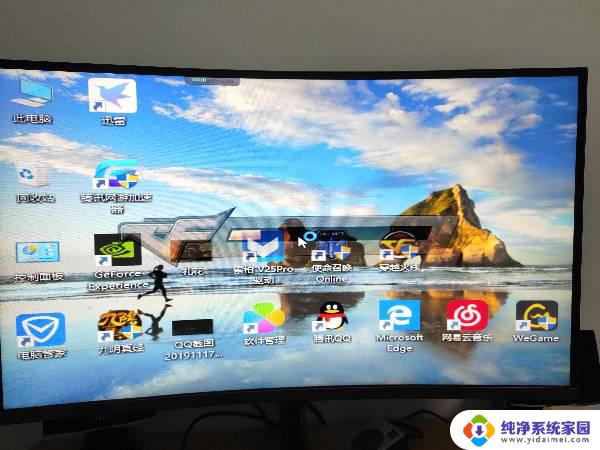魔兽争霸 全屏 Win10魔兽争霸全屏设置教程
在现如今的电子游戏市场上,魔兽争霸系列一直以其精彩的剧情、丰富的游戏玩法而备受玩家们的喜爱,在使用Win10系统的玩家中,魔兽争霸全屏设置常常成为一个令人头疼的问题。有时候我们可能会发现,游戏在全屏状态下无法正常显示,甚至导致游戏体验的下降。为了解决这个问题,我们有必要学习一些Win10魔兽争霸全屏设置的技巧和方法。本文将为大家详细介绍如何正确地进行设置,以确保我们能够在全屏状态下畅快地享受魔兽争霸的乐趣。
步骤如下:
1.右击电脑桌面左下角的windows图标,显示图片内容,然后点击运行
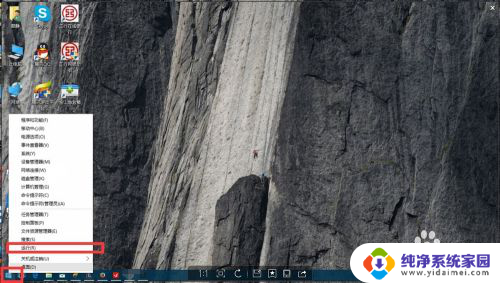
2.点击运行,有个输入框,输入regedit,点击确认
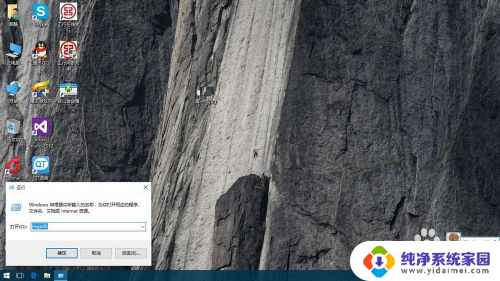
3.点击确认后。显示win10注册表,点击 HKEY_CURRENT_USER,点击展开的SOFTWARE,再点击Blizzard Entertainment,然后再点击Warcraft III,点击Vedio,在右侧展显示很多注册表,我们会发现reswidth,resheight 两个选项。resheight表示设置魔兽争霸的高度,reswidth表示宽度,我们按自己的屏幕分辨率来修改值
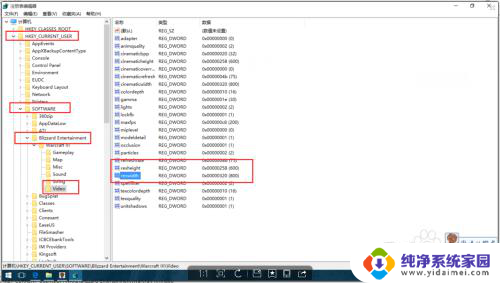
4.右击reswidth,点击修改。选择 十进制 输入我们电脑分辨率的宽度,比如我的电脑分辨率为 1366 * 768 ,我就输入1366 。点击确认
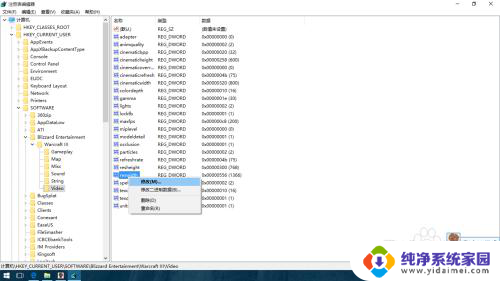
5.右击resheight,点击修改。选择 十进制 输入我们电脑分辨率的宽度,比如我的电脑分辨率为 1366 * 768 ,我就输入768 。点击确认。然后关闭界面,重新打开魔兽争霸就可以发现 全屏显示啦。
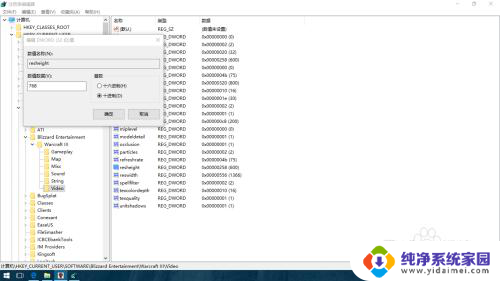
以上就是魔兽争霸全屏的全部内容,如果你也遇到了同样的问题,可以参考本文中介绍的步骤来修复,希望对大家有所帮助。